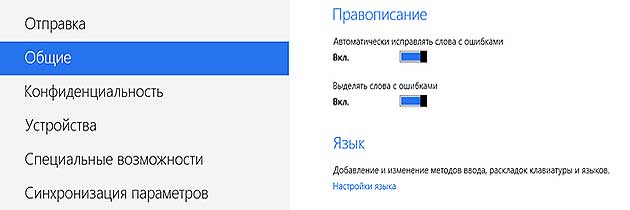Windows 8.1 поставляется со встроенной программой проверки правописания, которая доступна (программа проверки правописания работает не в каждой программе), при заполнении веб-форм в Internet Explorer.
Когда Windows 8.1 обнаруживает ошибки в правописании, она подчеркивает их, выделяя в тексте. Можно щелкнуть по слову, и исправить его, проигнорировать или добавить в словарь.
Включить или выключить программу проверки правописания в Windows 8.1 можно на панели «Настройки ПК». Для этого переместите курсор мыши в верхний правый угол, затем «Параметры» - «Изменение параметров компьютера» и там «Компьютер и устройства» - «Ввод». Для управления программой проверки правописания Вам доступны две опции. Первая - автоматически исправляет не правильно написанные слова, вторая опция – выделяет слова с ошибками.
Иногда, может оказаться, что Вы добавили слово или слова в пользовательский словарь Windows 8.1 c орфографическими ошибками. Это можно исправить. В окне файлового проводника, щелкните в строке поиска, и введите %AppData%\Microsoft\Spelling\, затем нажмите «Ввод». Стандартное расположение C:\Users\<user>\AppData\Roaming\Microsoft\Spelling\en-US\default.dic. Перед вами откроется место расположения файла пользовательского словаря.
Файл, который Вам нужно отредактировать, один из текстовых файлов документа по умолчанию (обычно с самым большим размером файла default.dic). Этот файл можно открыть в обычном блокноте как список имеющихся в словаре слов, в порядке их добавления. Чтобы изменить пользовательский словарь просто отредактируйте или удалите нужные элементы из списка.